Cómo agregar música a una lista de reproducción Groove en Windows 10
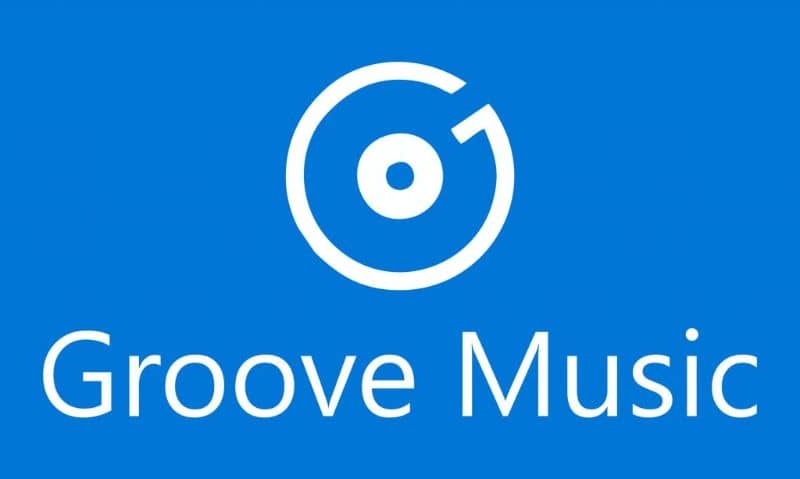
Escuchar música es uno de los pasatiempos favoritos de un gran número de personas, por esta razón han sido creadas gran variedad de aplicación que brindan este servicio. Y tendrás un sinfín de opciones como agregar canciones o música a la biblioteca de Windows Media Player.
Dentro de este mundo con un sinfín de aplicaciones que permiten disfrutar de un día lleno de música encontramos a Groove el reproductor de música ideal.
Este artículo se centrará en este gran reproductor, en cómo agregar música a una lista de reproducción Groove en Windows 10 y cómo quitar música de la misma.
¿Cómo agregar música a una lista de reproducción Groove en Windows 10?
Crear una lista de reproducción en Groove desde tu ordenador Windows 10 no es algo complicado de hacer, sin embargo, te traemos un paso a paso para que no excluyas ningún detalle.
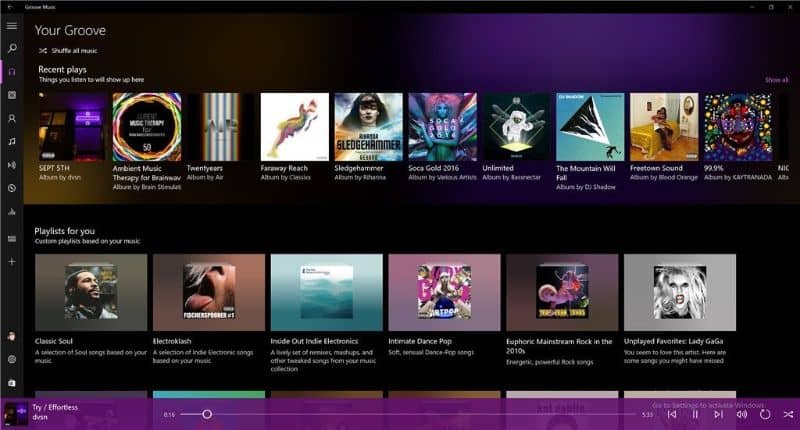
Paso 1
Como es lógico lo primero que debes hacer es acceder a la aplicación oficial de Groove para poder hacer ajustes a las opciones requeridas.
Paso 2
Al lado izquierdo de la pantalla verás la opción de “Nueva lista de reproducción” donde deberás hacer clic, allí podrás colocarle un nombre y luego cliquear en “Guardar”.
Paso 3
De igual modo, en el lado izquierdo de la pantalla del ordenador encontrarás la opción de “Colección” pulsa sobre ella o sobre una canción dentro de algún álbum.
Con el botón derecho del mouse selecciona la canción escogida y añádela a la lista de reproducción de tu preferencia. Lo bueno de esta opción es que puedes seguir añadiendo cualquier canción que quieras en el momento que tu decidas hacerlo.
Además, si alguna vez te cansas del orden que anteriormente diste a tus canciones puedes modificar la lista de reproducción. Para esto solo debes pulsar por unos segundos una canción y con ayuda del botón derecho del mouse arrástrala hasta el lugar que esperas asignar.
Por otra parte, es posible pulsar sobre una canción o hacer clic derecho sobre esta y posteriormente hacer clic sobre “Subir” o “Bajar” ubicado en la parte inferior de la pantalla.
¿Cómo quitar música de una lista de reproducción?
Puede que hayas creado una lista de reproducción que en su momento fue realmente estupenda, pero por alguna razón esto ha cambiado.
Quizás porque has escuchado demasiado una canción al punto de cansarse de ella o porque más bien quieres cambiarla de lista de reproducción.
Sin importar cuál sea la razón por que deseas hacer este cambio aquí te ayudaremos a aprender cómo quitar música de una lista de reproducción. Verás que con este paso a paso lograrás hacerlo fácilmente desde tu ordenador con Windows 10.
Paso 1
Para efectuar esto debes acceder a la aplicación de Groove y luego ubicar la lista de reproducción donde esperas hacer el ajuste y quitar una canción.
Paso 2
Posteriormente con ayuda de tu mouse has clic secundario sobre la canción o en su defecto deja presionada esta por unos segundos hasta que se seleccione.
Paso 3
Una vez que tienes seleccionada la canción que esperas sacar de tu lista tendrás que cliquear lo siguiente “Quitar de la lista de reproducción”, opción está ubicada en la zona inferior de la pantalla.
Y en caso de que no haya sido lo que esperabas recuerda que puedes desinstalar Groove Music de Windows 10.